좋은 설치 원클릭 재설치 시스템은 다른 원클릭 재설치 소프트웨어와 유사하며 시스템 환경을 감지하고 시스템을 선택하여 파일을 백업합니다. 시스템 설치를 완료하세요. 다음으로 원클릭으로 시스템을 설치하고 재설치하는 방법을 살펴보겠습니다.
1. 다운로드한 설치 파일을 열고 한 번의 클릭으로 시스템 소프트웨어를 다시 설치합니다. 시스템 이미지를 다운로드한 경우 로컬 시스템을 클릭하여 설치합니다. 다운로드가 없는 경우 고스트 시스템을 선택한 후 지금 시스템을 다시 설치하려면 클릭하세요.
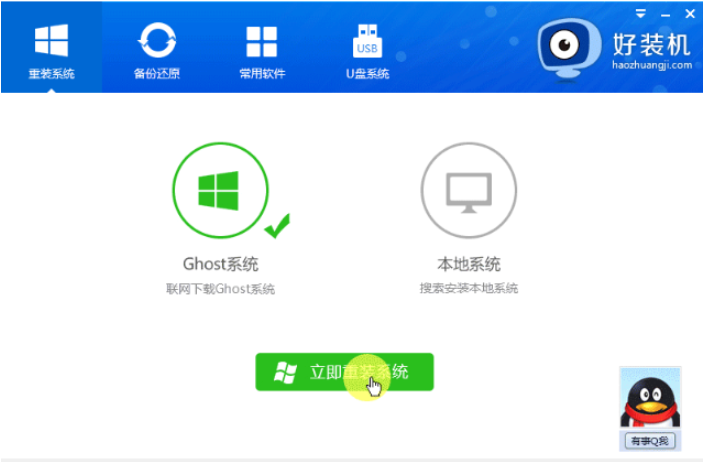
2. 첫 번째 단계는 환경 테스트를 시작하는 것입니다. 테스트가 완료되면 다음 단계로 이동합니다.
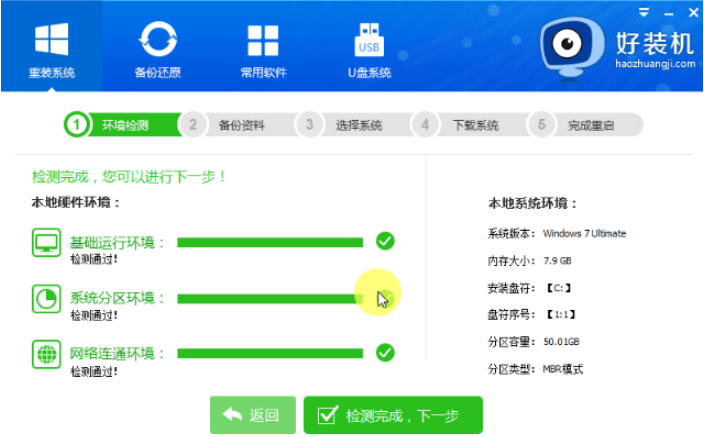
3. 백업해야 할 데이터를 확인하고 다음 단계로 넘어갑니다.
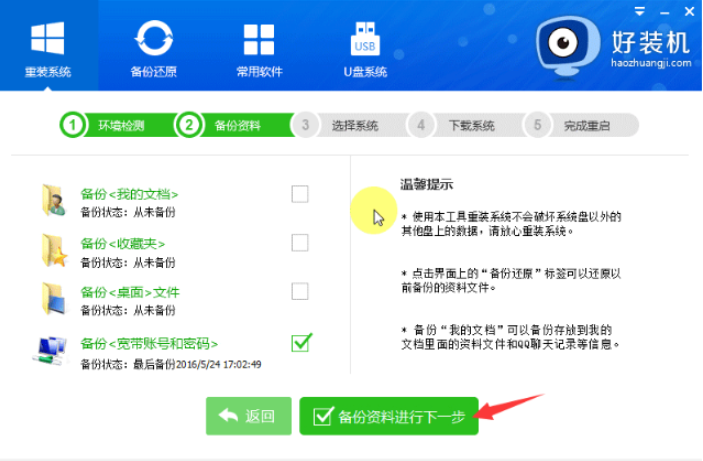
4. 시스템 인터페이스를 선택하면 설치가 XP/win7/win8 시스템 설치를 지원합니다. 컴퓨터 구성에 따라 선택하고 뒷면의 이 시스템 설치를 클릭하면 자동으로 다운로드되어 설치되는 것을 권장합니다. 시스템 데스크탑에 들어갈 때까지 기다리십시오.
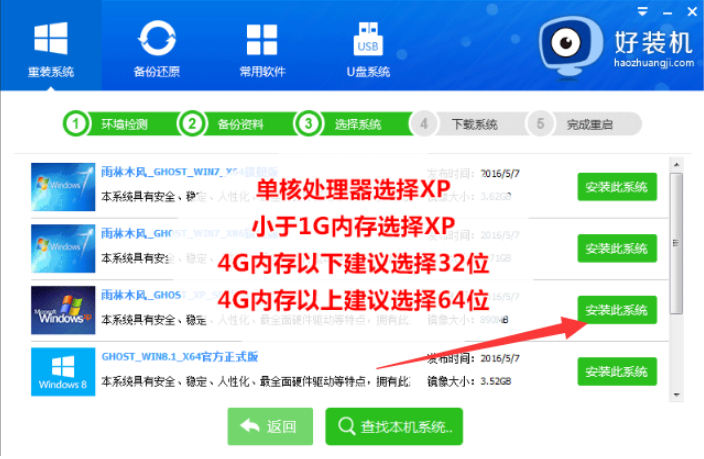
위는 원클릭 시스템 재설치 도구 사용 방법에 대한 튜토리얼입니다. 모든 사람에게 도움이 되기를 바랍니다.
위 내용은 원클릭 시스템 재설치 도구 사용 방법에 대한 튜토리얼의 상세 내용입니다. 자세한 내용은 PHP 중국어 웹사이트의 기타 관련 기사를 참조하세요!